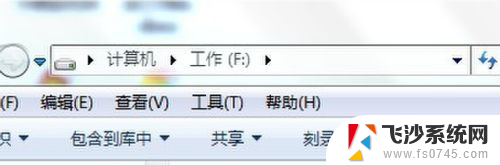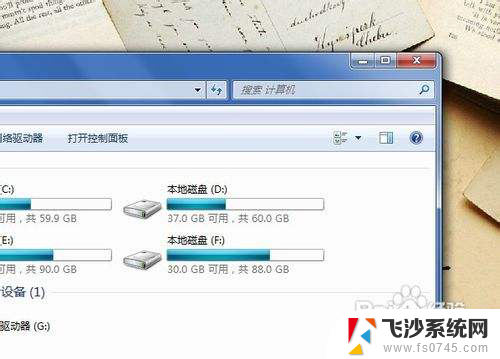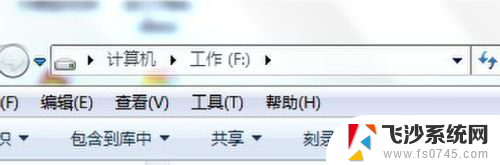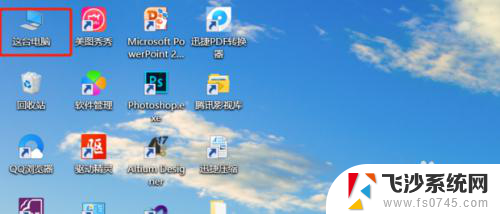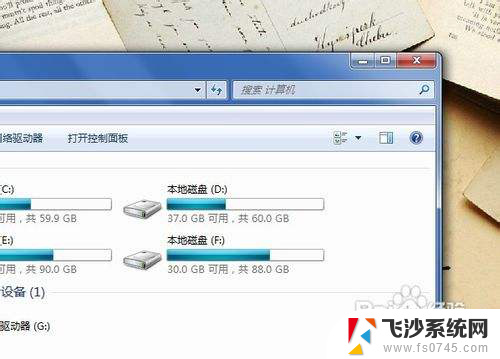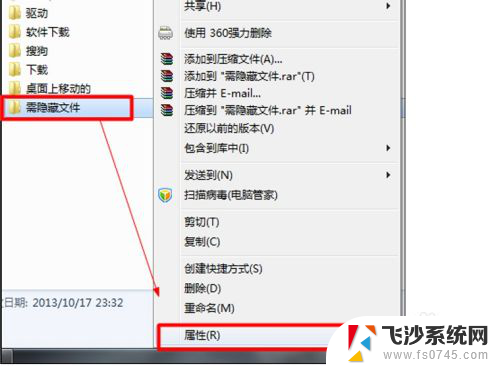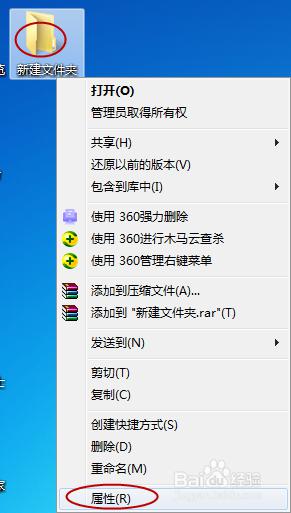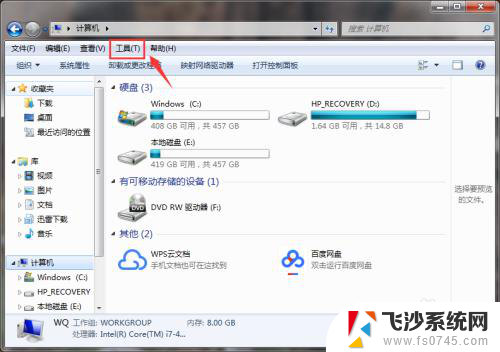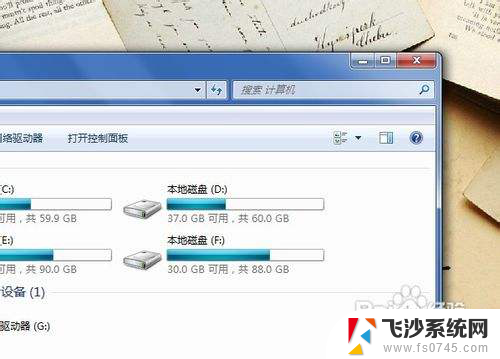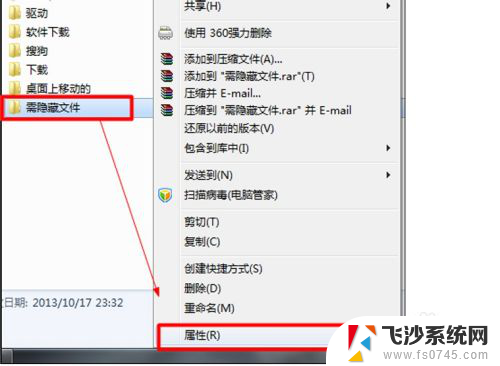如何找到电脑里的隐藏文件 查看电脑中隐藏文件的方法
更新时间:2024-03-04 14:03:28作者:xtyang
在日常使用电脑的过程中,我们经常会遇到一些隐藏文件,它们悄悄地存在于我们的电脑中,并不容易被察觉到,这些隐藏文件可能是我们自己设置的,也可能是系统或软件自动生成的。有时候我们需要查看这些隐藏文件,以了解更多关于电脑的信息或进行一些调整。如何找到电脑里的隐藏文件呢?下面将介绍几种简单的方法,帮助我们轻松找到电脑中的隐藏文件。
具体步骤:
1.首先找到我的电脑鼠标左键快速双击,进入我的电脑。
或者右键单击我的电脑—打开—在里面找到工具一栏,一般在我的电脑标题栏里面。
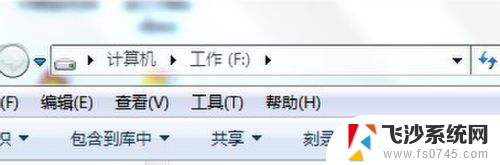
2.点击工具栏,找到里面的文件夹选项,在文件夹选项里面设置。
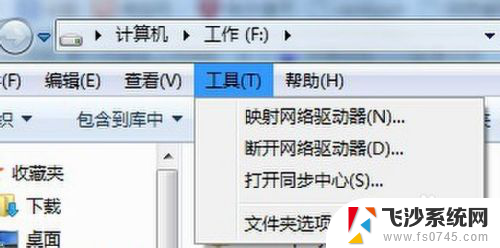
3.文件夹选项里面有:常规、查看和搜索;点击查看,就可以看到关于文件夹的一些设置。在里面找到隐藏文件和文件夹;里面有两个选项:显示隐藏文件夹和不显示隐藏文件夹。
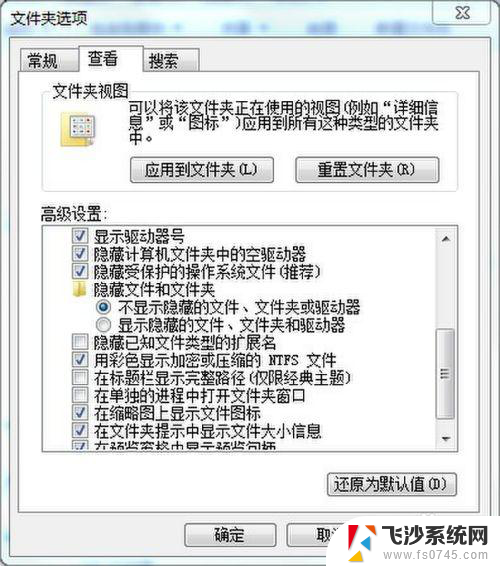
以上就是如何找到电脑里的隐藏文件的全部内容,如果你遇到了这种问题,可以根据我提供的方法来解决,希望对大家有所帮助。